Для быстрого создания однотипных договоров предусмотрен механизм типовых договоров. Типовой договор представляет собой шаблон договора, на основе которого с помощью копирования создаются договоры с организациями и пациентами. Типовой договор может содержать типовые медицинские программы.
При создании договоров на основе типового копируются все медицинские программы, прикрепленные к типовому договору, а также услуги, наборы услуг и филиалы, прикрепленные к медицинским программам. В типовой медпрограмме нельзя задать набор прикрепленных пациентов.
Типовые договоры доступны из пункта меню МЕДИАЛОГ Услуги / Организации и договоры, раздел Типовые договоры. Типовой договор (рис. 8.14) создается аналогично обычному.
У договора обязательно должны быть заполнены следующие поля:
·код договора
·способ оплаты
·валюта
·вид курса.
Остальные данные вводятся в зависимости от того, будут ли они общими для всех (или большинства) договоров, создаваемых на основе данного типового.
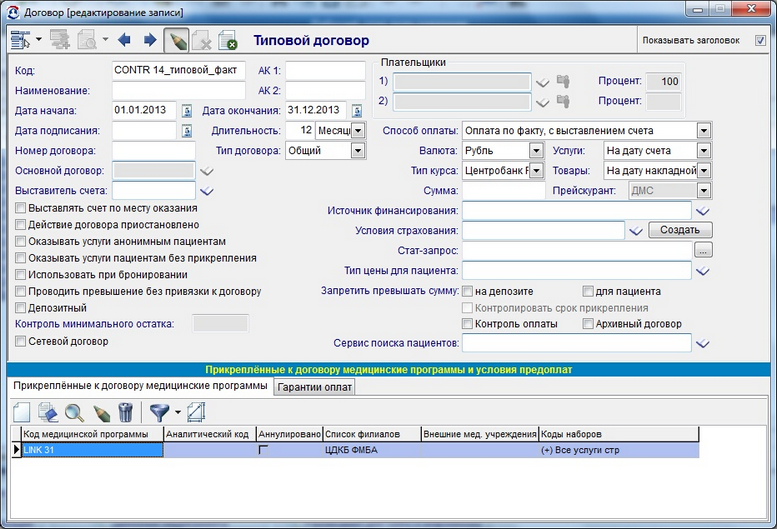
Рисунок 8.14. Типовой договор с медицинскими программами
Все медицинские программы, прикрепленные к типовому договору, также являются типовыми.
|
Чтобы создать новую медпрограмму, нужно нажать кнопку Добавить. |
|
Чтобы создать медпрограмму на основе существующей типовой, нужно нажать кнопку Добавить типовые медпрограммы и выбрать из открывшегося списка типовую медпрограмму. |
Создание договоров на основе типовых происходит с помощью функции копирования, описанной в разделе Копирование договоров.
Внимание! Из раздела Типовые договоры при помощи копирования будут создаваться также типовые договоры. Чтобы создать обычный договор на основе типового, необходимо перейти в раздел Договоры меню Услуги / Организации и договоры.
|
Создать договор можно на основе типового договора или типовой медпрограммы. Эти действия доступны из меню кнопки копирования: ·Создать копию типового договора – создать договор по выбранному шаблону, при этом к договору будут прикреплены все медпрограммы, заданные в типовом договоре. ·Создать копию на основе типовой медпрограммы – создать договор по шаблону того типового договора, к которому относится выбранная медпрограмма, при этом к договору будет прикреплена только эта выбранная медпрограмма (в типовом договоре их может быть несколько). |
При выполнении одного из этих пунктов меню предлагается выбрать типовой договор или медпрограмму, затем открывается окно (рис. 8.15), в котором задаются параметры нового договора.

Рисунок 8.15. Создание нового договора на основе типового
·Код договора. Код должен быть уникальным (пока не введен уникальный код, слово выделено красным, копирование заблокировано). Кнопка рядом с этим полем позволяет сгенерировать новое значение в соответствии со счетчиком для счетов (см. Параметры финансового модуля: счетчики).
·Наименование, Аналитический код – могут быть произвольными.
·Дата начала. Дату начала можно произвольно менять, дата окончания договора рассчитывается в соответствии с новой датой начала и длительностью, заданной в типовом договоре.
·Плательщики. Плательщиком может быть выбрано физическое лицо или организация. Для каждого плательщика указывается его процент.
|
Кнопка, изображенная слева, позволяет выбрать в качестве плательщика существующего пациента, при этом будет автоматически создано физическое лицо на данную ЭМК. Если на данную ЭМК уже зарегистрировано физическое лицо, оно будет выбрано в качестве плательщика. |
|
Кнопка Привязать текущего пациента подставляет в качестве плательщика физическое лицо, зарегистрированное на ЭМК текущего пациента. Если физического лица нет, оно будет создано в соответствующем справочнике (Услуги / Организации и договоры / Физические лица). |
В подразделе Медпрограммы договора отмечаются медицинские программы, которые будут скопированы в новый договор. Кнопки на панели инструментов позволяют:
|
выбрать все медицинские программы, |
|
снять выделение всех медицинских программ, |
|
выбрать все активные медицинские программы. |
·Опции Прикрепить текущего пациента, Прикрепить плательщиков служат для автоматического прикрепления к новому договору соответствующих пациентов.
Для создания договора нажать кнопку Копировать. Откроется окно созданного договора, в котором можно при необходимости откорректировать данные.